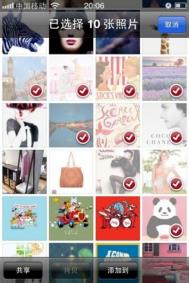iphone手机照片流怎么删除
一些iphone手机用户发现照片流不能删除,tulaoshi这是什么原因呢,本文为大家提供一个解决方法,一起来试试吧。步骤如下:
一:首先登陆苹果icloud云网站(点击进入),然后输入你苹果手机的Apple ID账号登陆,如下图:

首先登陆苹果icloud云端
二:输入登陆账号与密码之后,之后会需要做一些简单设置,比如语言我们选择中文以及北京时区或者大洋时区等,如下图:

选择语言与时区
三:之后我们就可以进入苹果icloud主体界面了,接下来我们再点顶部右上角你的账户名,然后选择高级,如下图:

进入我的账户高级设置
四:进入我的账户高级设置里可以找到一项"重设Photo Stream"操作项目,这个其实就是重置照片流操作,一般来说如果照片流删除不了,重置照片流操作可以解决问题。
重设Photo Stream即所有Photo Stream照片将立即从iCloud中删除。

重设照片流操作
iPhone手机旅游拍照小技巧
你一定已经通过《用iPhone制造镜头光晕效果》学习拍摄了不少好看的照片。今天我决定做点和平常不一样的事。大家都知道我经常旅游,同时也带回很多沿途的照片。去年我用 iPhone 共拍摄了近4000张照片。今天我就来分享几个旅行拍摄小技巧。

把电充足
虽然这大家都知道,但我还是想提醒大家一定得随身带一个插线板。现在你估计得为自己的 iPhone、iPad,甚至是你爱人的 iPhone 和 iPad 充电,有时还有相机、剃须刀等等。那些插座是肯定不够的,所以一定要自备插线板。

做好调查
今天我们已经拥有了当年二战将军们梦寐以求的设备。在旅行时,我不仅要知道什么时候日出和日落,还要知道在哪。月亮也是一样。我喜欢用 The Photographer’s Ephemeris 来查询所需的一切信息。

水平线
没有什么比把海面拍成山丘更糟的了。有时海平面会比较难判断,所以打开你 iPhone 的「网格」吧,把海弄平!

不要畏惧黑暗
iPhone 在黑暗情况下表现并不突出,但是不要被这个吓坏。你甚至不需要三脚架,你也可以在光亮区域下曝光。看下图,蜡烛的光线刚好可以创造一个温馨的画面。

注意细节
这一直是我所追求的。这样的场景比你遇到山水风景多多了。确保每次遇到这样小细节时把照片拍得与众不同。这往往是用照片讲故事的最好办法。

强调比例
有的时候没法让观者知道照片中的物体有多大或者多贵重,除非你把参照物也放进去。在这张图中为了让大家知道是艘大船,所以故意放了张小船进去。

不要落下人们
除非你是去鸟不拉屎的偏远地带,那一定是有人的。让他们出现在照片里吧。不要光顾着照相,顺便和人家聊聊,没准就把你拉到棒球场耍了!

看看成果


iPhone手机制造镜头光晕效果方法
一直以来,摄影师们都tulaoshi在避免拍摄明亮物体时,照片中出现扰乱画面的光晕而想尽办法。一般来说,越贵的镜头避免光晕的能力越强。有多贵?2000刀,效果肯定很好了。不过从我个人的角度说,我觉得光晕根本烦不了我。实话说,我还求之不得能有呢。今天就带领大家用一个新应用Light Camera App – Mark I来制造、增强光晕效果。
光晕效果长啥样?
就这样。我不是物理学家,但是我可以说出它的基本原理是折射。

怎么利用光晕?
现在的情况是:一眼看去,这东西有Tulaoshi.com什么好看啊,根本没意思啊,实际上要我说还很无聊啊。然而,那棵背光的树其实好好利用一下是可以制造出很赞的复古效果的。

创造好和控制好镜头光晕的关键有两重。第一,拍摄物体最好处在你和太阳之间。第二,略微的移动能创造大不同。在这张图里,我稍微拉近了一些,然后把树置于一个完全背光的位置。
以下是几个移步换景制造大不同的例子。对于光的捕捉真的是要十分注意。这些效果其实相互之间我也就只上下左右挪动了几英寸,但是却几乎有了天壤云泥之别。




增强光晕
现在觉得光晕这小东西也不是那么好驾驭了吧?它让我想到了《指环王》里的格鲁姆。最近发现的能帮助驯服光晕的东西就是上文所述的appLight Camera App – Mark I(名字好长)。它能提供多种效果,当然其中最棒的一个就是光晕效果。
比如这张图,我做了两项简单的调整。
1)加上月光之吻(Moonlight Kiss)滤镜。

2)加上超新星(Supernova)滤镜,然后拖动到合适的位置。

最终成品:

iphone手机如何在汽车蓝牙范围内自动打开GPS功能

Car Mode 是一款新上架 Cydia 的插件,它可以帮助用户激活 GPS、蓝牙、定位服务、导航应用等。回想一下,每次你坐到车上是不是都要进行以下动作打开 GPS-打开蓝牙-打开定位服务-打开用户最喜欢使用的 GPS 程序。但是如果你在自己的 iOS 设备上安装了 Car Mode 插件,那么用户就可以任意打开蓝牙,这样 Car Mode 便会检测蓝牙链接然后为用户激活 CarMode,能帮用户节省不少时间。
当用户自动连接至蓝牙设备时,对话框就会出现提醒用户是否要激活 Car Mode,根据用户设置不同,它可以激活用户设备上的蓝牙、WiFi、GPS 功能等,当然也会自动打开用户选择的任何一款应用。用户如果用过 SBSettings 来禁用这款应用,那么相应的无线服务也就会关闭。
需要Car Mode的朋友可以在 Cydia 的 BigBoss Repo 中购买,售价为 0.99 美元,要求 iOS 5 及以上版本。或者用户也可以在 Cydia 中添加源地址 http://iGoldHouse.myrepospace.com 即可免费下载这款插件。
iPhone手机怎么定时拍照

免费源址:Cydia自带源址BigBoss
免费下载:在Cydia里搜索安装「CamTime」
适合设备: iPhone/iPad/iPod touch iOS 5及以上
定时拍照是相机很实用的功能,适合于多人拍照或者自拍的时候尤为方便。以前很多的iPhone用户抱怨iPhone没有定时拍照不方便,但是Apple也并没有增加这个功能。不过最近Cydia插件可以完成许多人的这个想法,CamTime是一个Cydia的相机插件,安装后相机会增加定时按键。
使用教程
安装后,此插件立即启动,不会出现任何图标或者设置
1.照相定时拍摄,打开相机后会发现左下角多了一个定时闹钟按钮,然后输入您需要定时几秒钟,之后就自动开始倒数计时,时间到了后自动拍照动作。

2.录像定时拍摄,录像也是一样的,切换到录像模式后有提示,然后您再设置定时的时间。


iphone手机使用耳机发微信语音教程
听说过微信耳机的用户可能会了解,只要按耳机上的Push键,不用按屏幕上的按住说话按钮也能发送语音消息。
其实想体验这个功能,除了微信耳机以外,iPhone原配耳机也可以做到。想要用iPhone耳机发送语音消息,首先要在微信通讯录里找到微信团队这个联系人,向该账号发送kqej,即开启耳机的四字的首字母,就能开启微信的耳机录音功能。
(本文来源于图老师网站,更多请访问http://m.tulaoshi.com/isyjq/) 
功能开启后,按一下耳机线上的播放/暂停键(增减音量中间的空白部分)后就可以说话。这时,屏幕上也会显示开始录音的标识。说话结束后,再按一次播放/暂停键,刚才记录的语音就会发送出去。
当然,用iPhone耳机发送语音并不会自动播放他人发过来的消息。它的方便之处在于解放了你的双手,在你不方便TuLaoShi.com的时候再不用举着手机说话。
据微信团队此前介绍,微信耳机功能仅适用iOS4.2及以上版本用户。开启微信耳机功后也有一个副作用。如果你正在用iPhone播放音乐,再进入微信对话,这时候即使你没有说话,音乐也会停止播放。如果不能接受这个副作用,只需要输入gbej给微信团队账号,就能关闭微信耳机功能。
iphone手机怎么设置来电黑名单(不越狱)
说到苹果手机设置来电黑名单大家肯定第一反映就是手机需要越狱,其实不越狱也可以实现这个功能,没有入狱的朋友可以看看。
(本文来源于图老师网站,更多请访问http://m.tulaoshi.com/isyjq/)下载完全完点桌面图标

上传点下红圈部分

上传点确定

上传点安装

上传跳到桌面出现个安装的图标

上传安装结束后会标称这个电话的图标

上传该选的都选上

上传然后下拉菜单先设置黑名单号码,然后点红圈选开启黑名单

上传自己试验下,成功拦截

上传我的版本6.13

里面会有些广告。慢点按躲着点就好了。完毕。
注:更多精彩教程请关注图老师手机教程栏目,图老师手机数码群:296605639欢迎你的加入